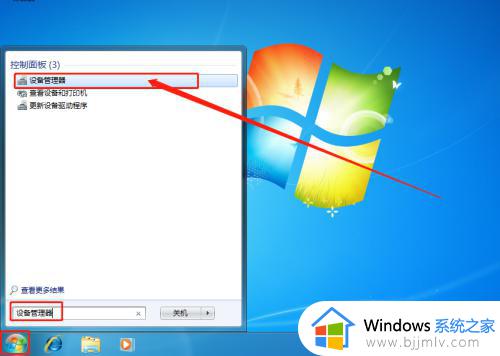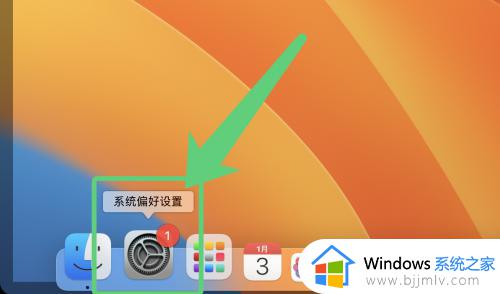电脑开机鼠标键盘没反应什么原因 电脑正常开机后键盘鼠标没反应如何处理
最近有不少用户遇到这样一个情况,就是电脑正常开机之后,发现鼠标和键盘都出现了没反应的情况,都无法正常使用,很多人遇到这样的问题都不知道什么原因,该怎么办呢,如果鼠标键盘没问题的话,可能是主板有问题,本文这就给大家介绍一下详细的解决方法。
解决方法如下:
1、首先拔掉主板上所有的带电的线,其中包括网线、电源线、视频线。
2、扣掉主板上的电池,静等1分钟后放回。有的同学经过此步后USB鼠标键盘或者圆口鼠标键盘开机后都可以使用了。
如果仍然不能使用,那么接着往下看。

3、找到主板上的清除CMOS的跳线,旁边标记为“CLEAR CMOS”的,把跳线帽拔掉,用镊子或者铜线铁丝之类的短接来清除CMOS。

4、从新插回跳线冒,开机,是不是鼠标键盘都能点亮了呢?
5、还可以通过重启电脑来解决,一般的小问题都可以通过重启来解决,重启完之后就可以正常游戏了。
6、如果以上方法都不行的话,可能是键盘鼠标的硬件出现了问题,此时就需要换一套键盘鼠标即可使用。
注意事项
主板跳线一般为3针,如果没有找到,那么可能是其它方式的跳线,那么请查看自己的主板说明书
以上就是电脑开机后键盘鼠标没反应的解决办法了,通过以上操作后,键盘鼠标就可正常工作了。
上述给大家介绍的就是电脑正常开机后键盘鼠标没反应的详细解决方法,遇到这样情况的用户们可以尝试上面的方法步骤来进行解决吧。